方法一:
在开始菜单图标上点击鼠标右键,在弹出的菜单中,点击打开“控制面板”。
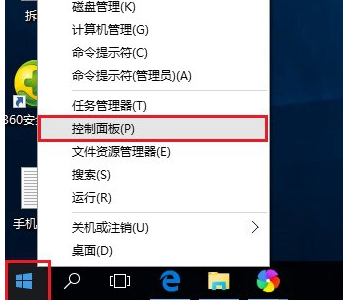
先将查看方式的类别选择为“大图标”。
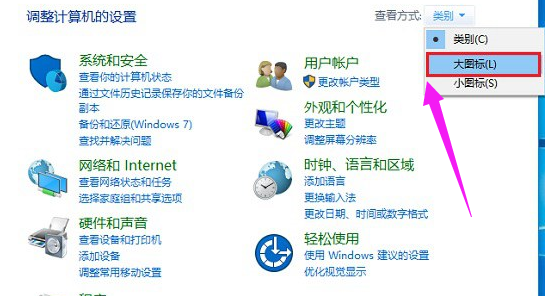
找到“键盘”,并点击打开。
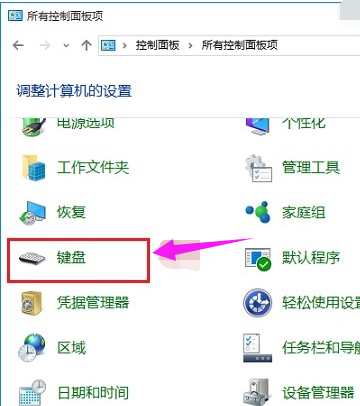
在打开的键盘属性设置中,就可以看到键盘速度设置了,包括重复延迟、重复速度快慢等等,如果您打字速度足够快,可以将重复延迟时间设置的更短一些,这样有利于提升打字速率。
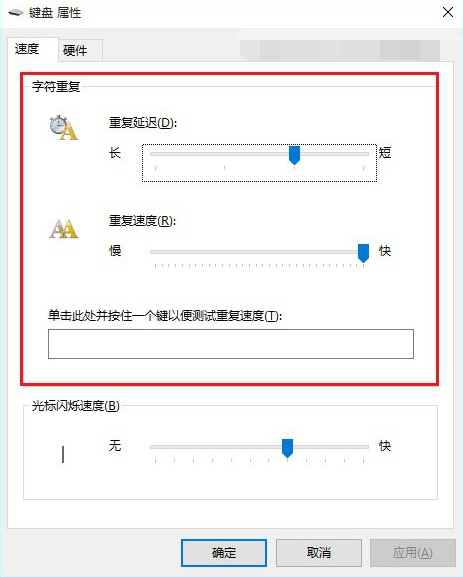
设置完成后,别忘记了点击底部的“确定”保存。
方法二:
按组合键“win + R”打开运行,输入“regedit”,点击确定。
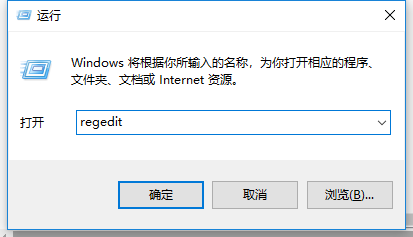
打开注册表编辑器,展开:HKEY_CURRENT_USER \ ControlPanel \ Keyboard。
把InitialKeyboardIndicators(是最初键盘指示)默认设置为“2”就好。
KeyboardDelay(是键盘延迟),设置为“0”(延迟时间当然是越少越好)。
KeyboardSpeed(是键盘速度),设置为“48”(根据自己的需要,也可以设置为其它值)。
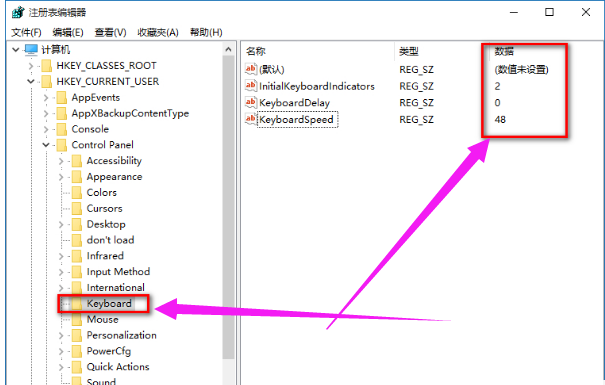
点击阅读全文